Criar um modelo em um site local do SharePoint com Microsoft Syntex
Aplica-se a: ✓ Todos os modelos personalizados | ✓ Todos os modelos predefinidos
Microsoft Syntex fornece uma opção para criar e treinar modelos localmente em seu próprio site do SharePoint. Esses modelos só podem ser usados no site em que são criados.
Observação
Se você quiser tornar seu modelo detectável e disponível para outros usuários, você precisará criar um modelo empresarial. Um modelo empresarial é um modelo criado e treinado no centro de conteúdo. Atualmente, as informações sobre análise de uso de modelos só estão disponíveis para modelos corporativos.
Ao ativar a classificação e a extração de documentos em seu site do SharePoint, o Syntex permite classificar arquivos em bibliotecas de documentos, extrair informações de novos arquivos e automatizar atividades com base em informações extraídas.
Quando você ativar a criação de modelo local, as seguintes listas e bibliotecas serão adicionadas ao seu site:
- Biblioteca de documentos de modelos
- Biblioteca de documentos de arquivos de treinamento
- Lista de modelos de explicação
- Lista de uso do modelo
Um modelo é promovido automaticamente para o site atual somente quando o modelo foi aplicado pela primeira vez a qualquer biblioteca no site. Isso torna o modelo detectável na lista de modelos de site disponíveis e disponível para qualquer outra biblioteca no site. Até que o modelo seja aplicado a uma biblioteca no site, ele não estará disponível. Da mesma forma, quando um modelo é removido de todas as bibliotecas do site, ele também é removido da lista de modelos de site disponíveis.
Esse recurso está disponível para todos os tipos de modelo.
Criar um modelo em um site local
Em uma biblioteca de documentos do SharePoint, selecione os arquivos que você deseja analisar e selecione Classificar e extrair.
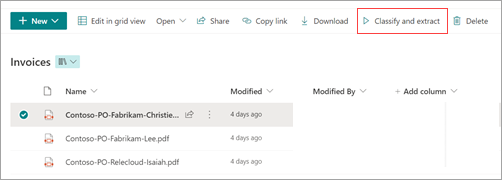
Na primeira vez que você usa esse recurso, você está ativando o Syntex em seu site. Você verá a mensagem a seguir.
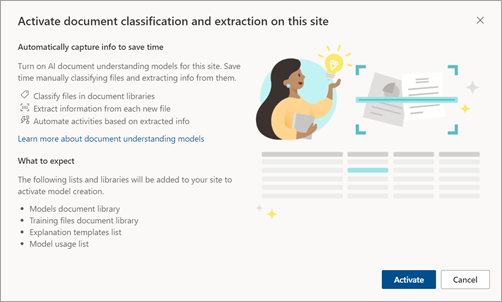
Observação
Você deve ter a permissão Gerenciar Site da Web para executar tarefas de administração e gerenciar conteúdo para o site. Isso seria um proprietário do site. Depois que o recurso for ativado, qualquer pessoa com a permissão Gerenciar Listas poderá criar e gerenciar modelos.
Selecione Ativar para continuar. Você verá a mensagem a seguir.
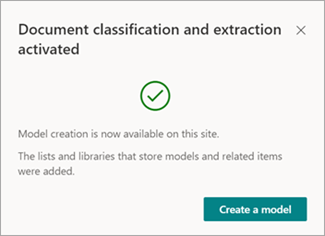
Selecione Criar um modelo.
No painel Criar um modelo , digite o nome do modelo, adicione uma descrição e selecione Criar.
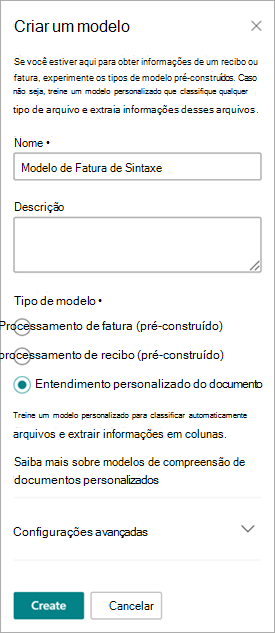
Prossiga para treinar seu modelo personalizado ou para configurar seu modelo treinado usando os arquivos selecionados.
Quando concluído, o painel Adicionar à biblioteca será aberto.
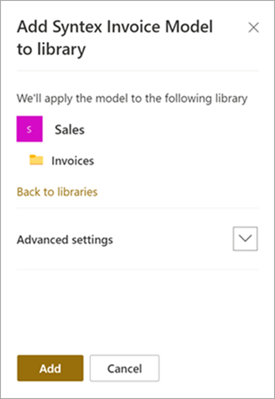
No painel Adicionar à biblioteca , você verá o nome do site do SharePoint e a biblioteca de documentos à qual o modelo será aplicado. Se você quiser aplicar o modelo a uma biblioteca diferente, selecione Voltar para bibliotecas e escolha a biblioteca que deseja usar. Em seguida, selecione OK.
Na página inicial do modelo, na seção Onde o modelo é aplicado neste site , você pode ver as bibliotecas que têm o modelo aplicado. Para aplicar o modelo a outras bibliotecas no site, selecione Aplicar modelo.
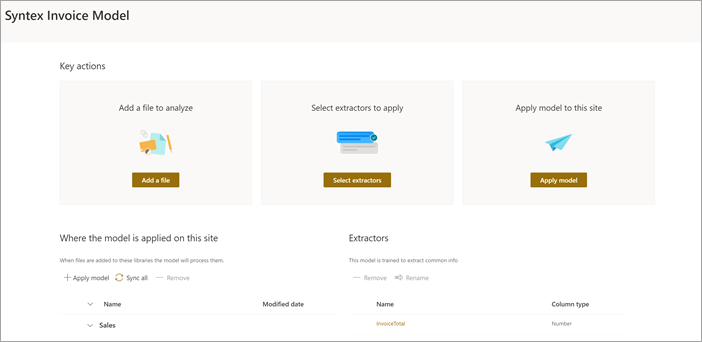
Observação
Quando um modelo local é aplicado a uma única biblioteca, ele fica disponível para descoberta de aplicativo para outras bibliotecas no mesmo site.
Comentários
Em breve: Ao longo de 2024, eliminaremos os problemas do GitHub como o mecanismo de comentários para conteúdo e o substituiremos por um novo sistema de comentários. Para obter mais informações, consulte https://aka.ms/ContentUserFeedback.
Enviar e exibir comentários de